Lorsque vous reconnaissez un problème, cela indique que vous en assumez la responsabilité. Cela est utile pour faire savoir aux autres personnes ayant reçu la notification que vous en avez assumé la responsabilité.
Que signifie « reconnaître »
Suivez les directives de votre organisation concernant les responsabilités que vous acceptez d’assumer lorsque vous reconnaissez un problème. En reconnaissant le problème, cela signale simplement votre nom et avertit les autres.
Conseil
Pour fournir une référence rapide aux procédures opérationnelles standard de votre organisation pour la gestion d'une alerte, vous pouvez inclure une URLrunbook dans le seuil de condition de la règle d'alerte. L'UI inclura l'URL runbook dans les pages Incidents et dans la notification par e-mail, le cas échéant.
Une seule personne peut reconnaître un problème. Une fois que vous l’avez reconnu, vous ne pouvez plus revenir en arrière. Si d'autres tentent de reconnaître le même problème (par exemple, à partir de leur notification par e-mail), la page History du problème apparaîtra, indiquant que le problème a été reconnu.
Comment reconnaître un problème
L'interface utilisateur vous permet de visualiser les problèmes et de les reconnaître, soit à partir de l'index Issues , soit à partir du problème sélectionné lui-même. La page Issues fournit des détails sur l'historique du problème afin que vous puissiez analyser plus facilement la chaîne d'événements et leur chronologie tout au long d'un problème.
Pour reconnaître un problème depuis l’interface utilisateur :
- Allez à one.newrelic.com > Alerts > Issues & Activity. Cliquez sur l’onglet Issues .
- À partir de la ligne de problème sélectionnée, cliquez sur le bouton icône et sélectionnez Acknowledge this issue.
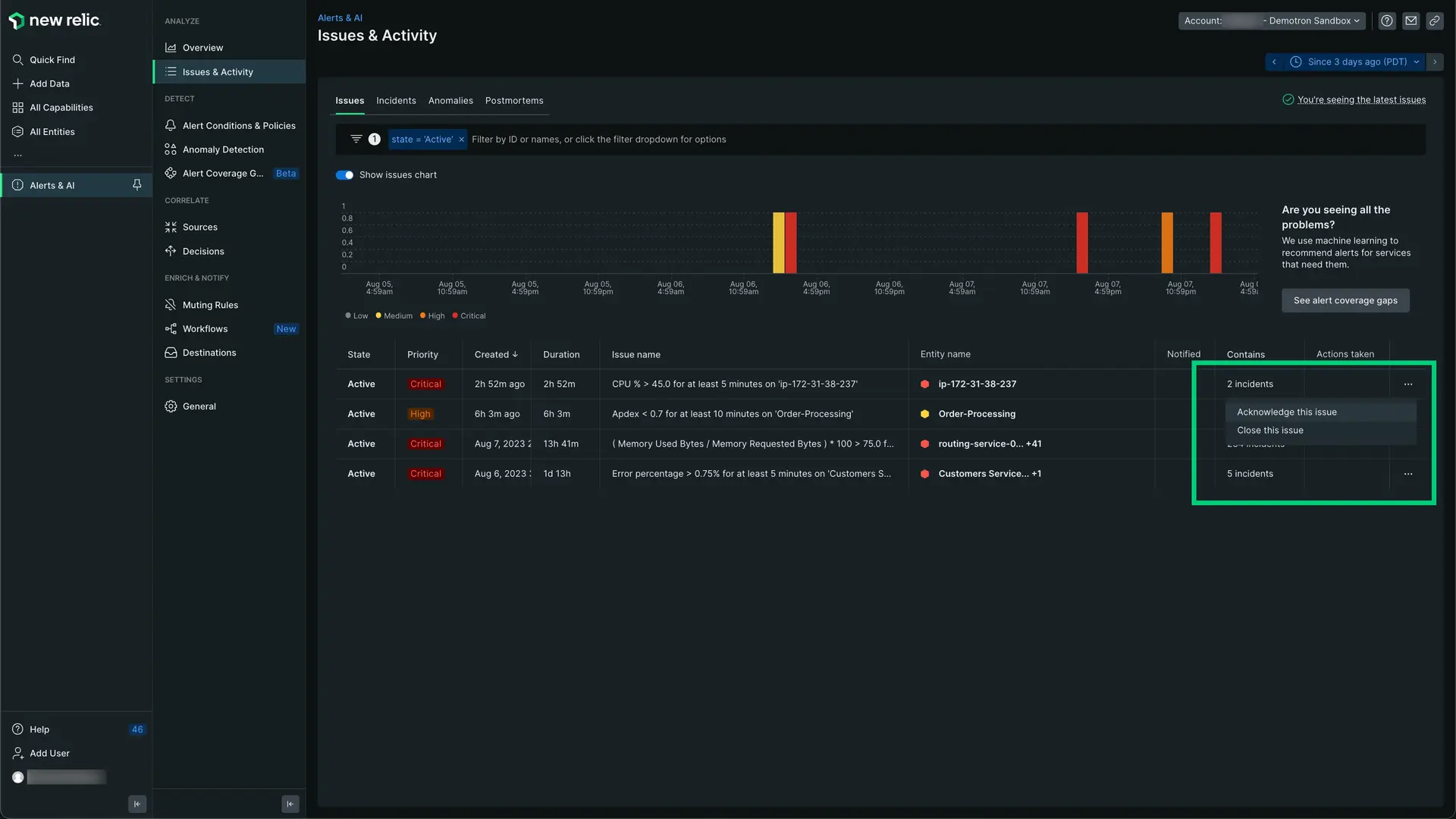
Après avoir sélectionné l'option, vous verrez l'avatar de l'utilisateur affecté dans la colonne Actions taken . Passez la souris sur l'avatar pour connaître le nom de l'utilisateur.
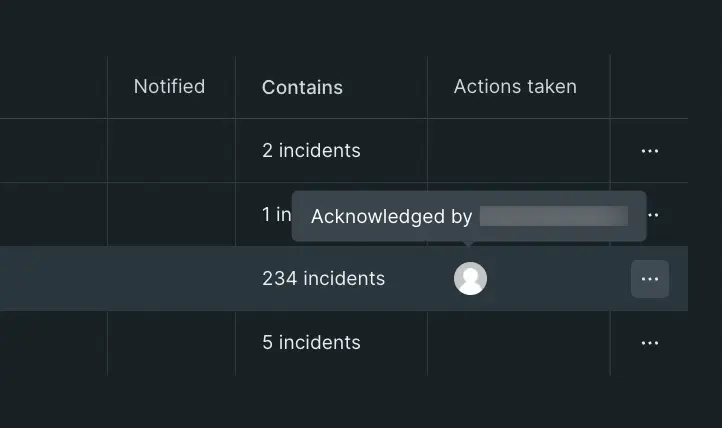
Cela avertit automatiquement toutes les personnes qui ont été configurées pour recevoir la notification. L'UI ajoute également automatiquement votre nom (ou avatar le cas échéant) à la colonne Actions taken.
Comment ignorer et fermer un problème
Pour annuler la reconnaissance d'un problème depuis l'interface utilisateur :
Allez à one.newrelic.com > Alerts > Issues & Activity. Cliquez sur l’onglet Issues .
À partir de la ligne de problème sélectionnée, recherchez le problème spécifique auquel un utilisateur est attribué.
Cliquez sur le icône et sélectionnez Unacknowledge this issue ou Close this issue.
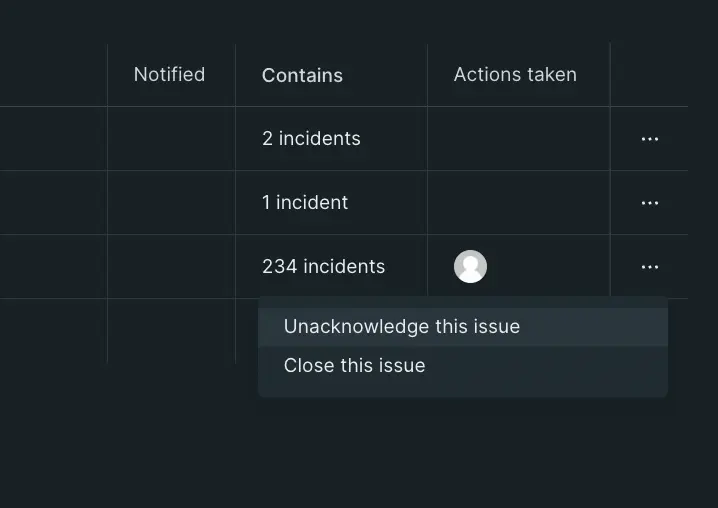
Problèmes de filtre
Pour filtrer les problèmes :
Allez à one.newrelic.com > Alerts > Issues & Activity.
Vous pouvez trier par ordre alphabétique certaines colonnes. Toutes les colonnes ne peuvent pas être triées.
Vous pouvez également utiliser l'icône de filtre.
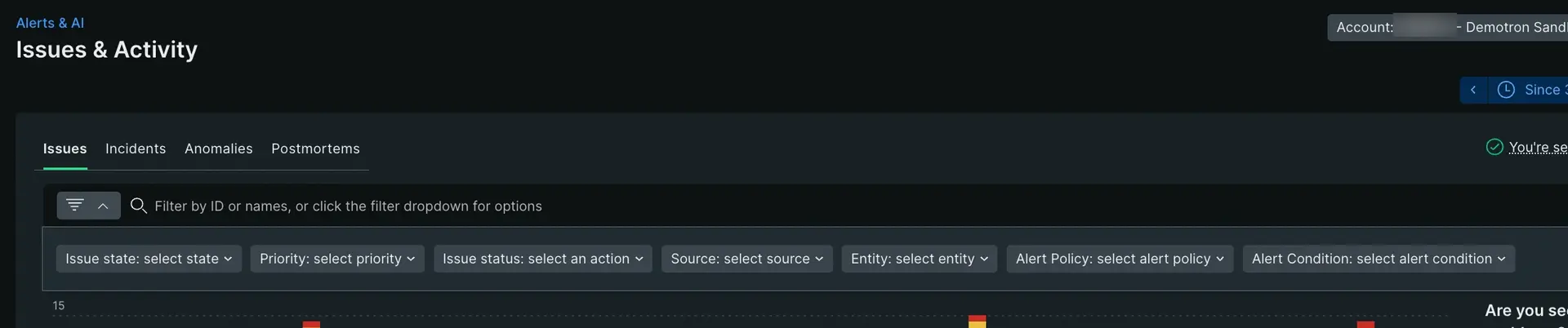
Quelles autres options de reconnaissance sont disponibles
Vous pouvez utiliser des méthodes supplémentaires (canaux) pour accuser réception de la notification. Par exemple:
- Si votre canal de notification inclut un e-mail, vous pouvez accuser réception de l'alerte au moment où vous la recevez en sélectionnant le lien Acknowledge de l'e-mail.
- Si vous avez enregistré et lié votre application mobile iOS ou Android à votre compte, vous pouvez ajouter le mobile comme canal de notification dans vos politiques. Par exemple, l'utilisateur Android peut alors accuser réception d'une alerte en utilisant la barre notification . Vous n'avez pas besoin d'ouvrir l'application New Relic.